电脑怎么设置省电模式,电脑设置省电模式最佳方法
发布时间:2016-10-18 11:29:08 浏览数:
电脑怎么设置省电模式?一台电脑虽用不了多少点,但如何我们可以让电脑变得省电又何尝不是一种绿色环保的生活主张呢?相信许多用户喜欢在夜间开着电脑下载一个比较大的文件,在这个时候电脑依旧是全速运行的,我们可以通过以下方法开启电脑的省电模式,同时不影响下载速度!有兴趣的用户一起随小编往下看吧。这里以风林火山windows7旗舰版系统为例子。
电脑设置省电模式最佳方法:
1、按下“Win+R”组合键打开运行,在框中输入:regedit 点击确定 打开注册表编辑器;
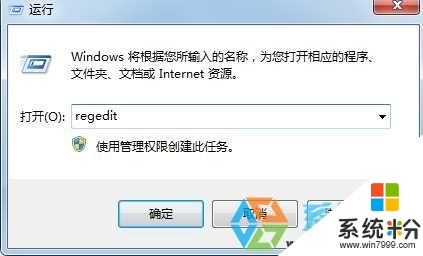
2、在注册表左侧依次展开:HKEY_LOCAL_MacHINE\SYSTEM\CurrentControlSet\Control\Session Manager\Power ;
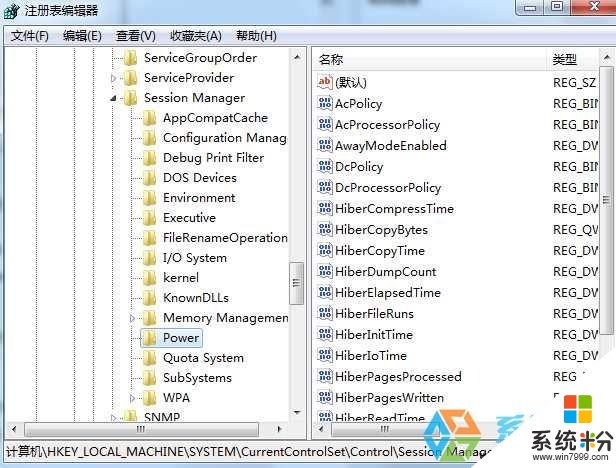
3、在右侧双击打开“AwayModeEnabled”值,将其数值数据修改为“1” 点击确定,关闭注册表;
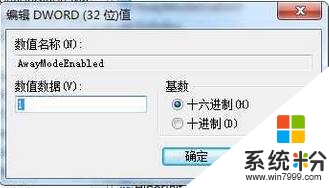
4、在电源管理中将【硬盘】设置成【永不关闭】,即“在此时间后关闭硬盘”设置成“0”,将“关闭显示器后进入睡眠”设置成“从不”,将“无线适配器设置”设置成“最高性能”;
5、设置完成后,我们点击开始菜单,点击“关机”边上的三角按钮,选择“睡眠”,电脑就会黑屏,但是后台却还是在下载!
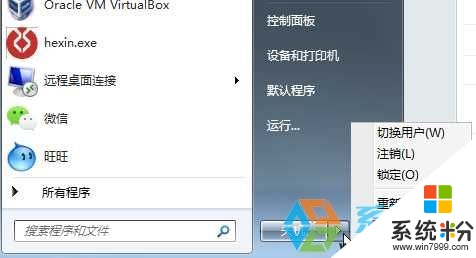
以上【电脑怎么设置省电模式】的操作步骤大家都看清楚了吗,觉得有用的话,可以收藏该教程。还有其他的ghost操作系统下载后使用的疑问的话,欢迎上系统粉官网咨询。